In het scherm waar de onderdelen staan van het rapport, kunt u gebruik maken van een rechtermuisknopmenu (Figuur 299 Rechtermuisknopmenu in een rapport):
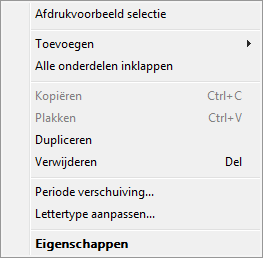
Figuur 299 Rechtermuisknopmenu in een rapport
Afdrukvoorbeeld selectie
Met de optie Afdrukvoorbeeld selectie krijgt u een voorbeeldafdruk van de geselecteerde rapportage (zonder Voorwoord, Inhoudsopgave en/of Voorblad). Dit gaat een stuk sneller dan wanneer u het gehele rapport afdrukt. Bovendien is het handig om -als u een rapport aan het bouwen bent- tussendoor te kunnen controleren of u het gewenste resultaat heeft.
Toevoegen
Het toevoegen van een Groep, Tekst of Tabel met behulp van de drie knoppen in de taakbalk aan de linkerzijde van het rapport samenstellen scherm is ook mogelijk via het rechtermuisknopmenu. Daarmee kunt u bijvoorbeeld (als u op een tabel staat) een Kolomgroep en/of Kolom toevoegen aan een tabel, zonder een gehele nieuwe tabel aan te moeten maken.
Alle onderdelen inklappen
Mocht u alle menu’s in één keer tot het kleinste niveau in willen klappen, dan gebruikt u deze functie.
Kopiëren, Plakken, Dupliceren en Verwijderen
In het rapport kunt u overzichten Kopiëren en/of Plakken. Met een “multi-selectie” kunt u meerdere overzichten tegelijk Kopiëren en/of Plakken. Dit beide kunt u echter ook doen met behulp van het rechtermuisknopmenu.
Periode verschuiving…
Mocht u voor één of meerdere (via “multi-selectie”) periode(s) willen verschuiven, dan kunt u de optie Periode verschuiving… gebruiken. Het scherm wat zich daartoe opent, is gelijk aan het scherm op de knoppenbalk (alleen zal deze laatste de periode verschuiven van de geselecteerde onderdelen) (zie: Figuur 297 Periode verschuiven functie vanuit de rapportage knoppenbalk).
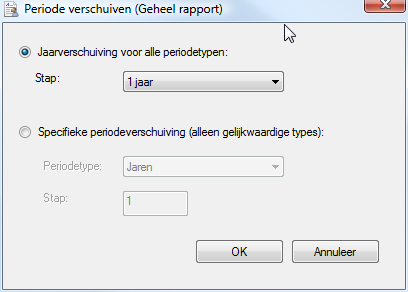
Figuur 297 Periode verschuiven functie vanuit de rapportage knoppenbalk
Lettertype aanpassen…
Bij Rapportinstellingen kunnen we voor het gehele rapport de RTF-teksten aanpassen (zie terug:
Algemeen, pagina 220). Met deze optie Lettertype aanpassen… kunt u de RTF-teksten aanpassen voor een gemaakte selectie (in plaats van het hele rapport zoals bij Rapportinstellingen).
Eigenschappen
Hiermee opent u de Eigenschappen van een overzicht. Mocht u verschillende onderdelen (Tekst, Groep en/of Tabel) hebben geselecteerd en kiest u voor “Eigenschappen”, dan kunt u deze verschillende onderdelen gelijktijdig aanpassen. Nu zal bij een “multi-selectie” het “eigenschappenscherm” worden geopend van het laatst geselecteerde onderdeel. Eigenschappen die alle onderdelen gemeenschappelijk hebben, kunnen voor al die onderdelen tegelijk worden aangepast.
Voorbeeld: U selecteert een Tekst, Groep en een Tabel én de focus staat op het onderdeel Tekst. Dan zal het eigenschappenscherm voor Tekst worden geopend (Figuur 300 Met multi-selectie de eigenschappen openen waarbij de focus op het tekstonderdeel staat):
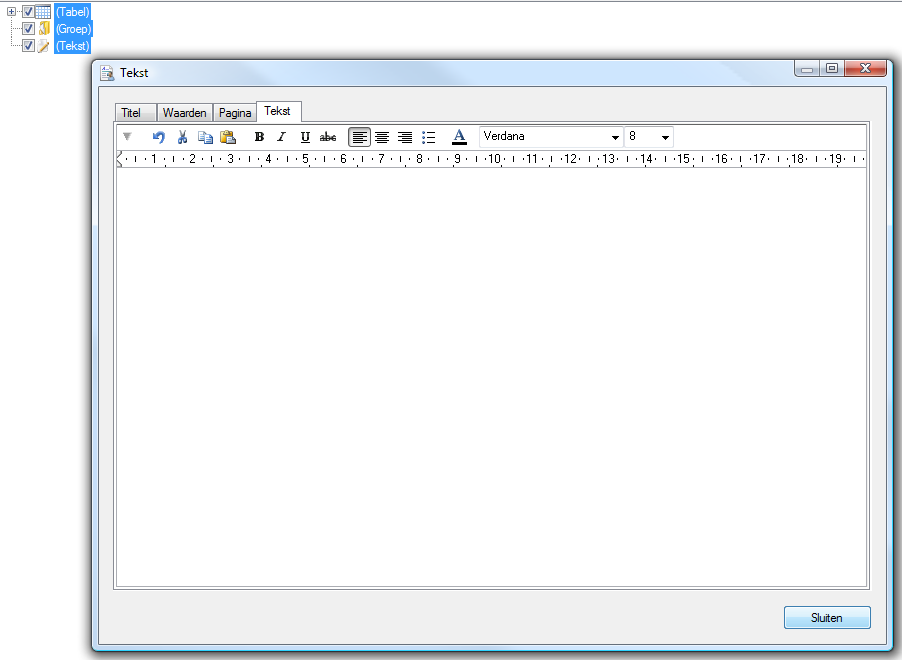
Figuur 300 Met multi-selectie de eigenschappen openen waarbij de focus op het tekstonderdeel staat
Mochten er wijzigingen worden gemaakt in het tabblad Titel van dit scherm, dan zullen deze wijzigingen voor alle onderdelen gelden (omdat alle onderdelen een titel hebben).
.png?height=120&name=2024%20Visionplanner%20nieuw%20logo%20wit%20(336x35).png)